Cambiando el fondo de pantalla con Avast Security

REG ADD "HKCU\Control Panel\Desktop" /V TileWallpaper /T REG_SZ /F /D 2
que cambia el fondo de pantalla de nuestra victima.
Con solo guardar la imagen en una carpeta "Documentos" y el nombre de la imagen con extensión "wallpaper.jpg"
Al ejecutar Avast Security lo que hará es copiar la imagen en el archivo de Imágenes de ordenador de nuestra victima.
para luego simular un análisis de verificación de antivirus que este a su ves hace que cambie el fondo de escritorio.
También funciona como un antivirus para la USB .
Para ejecutarlo en segundo plano mira este blog Script VBS atacar desde un dispositivos usb
Instruciones
- Requisitos USB (pendrive)
- Sistema operativo windows 7/10
- Descargar Avast Security
- Ejecutar desde la usb o pendrive
- Ingresamos unidad de nuestra usb que nos asigna para poder eliminar los virus.

- Observamos que mientras va analizando los virus de nuestra usb , también el programa esta cambiando la imagen de fondo de pantalla de nuestra victima
- Luego se apagara la maquina para que cuando nuestra victima vuelva a prender su pc (computadora) le de un susto , en la imagen puedes incluir cualquier tipo de imagen que desees solo es cambiar el nombre wallpaper.jpg




















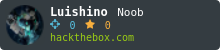






















Jajajaaj , un gran susto que se llevaria XD creo que hasta insultaria ese amigo XDXDXD
ResponderEliminar